SmartGo에서는 20급에서부터 6단까지 바둑 대국자들을 위해 넓은 범위의 함수를 제공합니다. 이 함수들의 강력한 기능들은 잘 디자인된 사용자 인터페이스로 쉽게 액세스할 수 있습니다. SmartGo의 주요 함수들은 게임은 물론 바둑 활동을 구성하는 탭으로 그룹화합니다.
참고 :SmartGo (Windows)는 iOS 및 Mac 버전에 초점을 맞추고 있으므로 지난 몇 년 동안 자주 업데이트되지 않았습니다. 그런 현실을 감안할 때 가격을 39 달러에서 19 달러로 낮췄습니다. SmartGo (Windows)는 여전히 업데이트를받을 수 있지만 약속은 없습니다. 그것이 무엇이고 오늘 할 수 있는지 평가하고 구입하십시오. 자세한 내용은 이 블로그 게시물 에서 확인하세요. – Anders Kierulf, 2020 년 12 월 3 일
게임
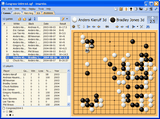
SmartGo와 대국 또는 다른 프로그램과 대국하고 모든 게임을 기록합니다. 토너먼트 게임과 같은 자신의 게임 컬렉션을 위한 별도의 탭을 만듭니다.
라이브러리
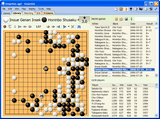
SmartGo에는 108000개 이상의 프로 게임이 함께 제공됩니다. 특정 게임들을 정렬 , 검색, 및 필터링한 다음 마스터 게임을 복기 및 학습하여 더 강해질 수 있습니다. SmartGo는 모든 게임을 검색하여 특정 위치를 찾아 프로가 선택한 행마에 대한 통계를 보여줍니다.
대국
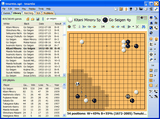
프로 게임 라이브러리에서 접점을 찾습니다. 자신의 게임 상황에서 정석을 학습하고, 프로 대국과 비교합니다. 프로들이 자신이 좋아하는 포석 다음에 어떻게 하는지를 참고하십시오.
IGS
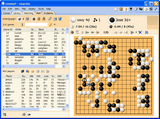
인터넷 바둑 서버(IGS)에서 전 세계의 다른 대국자와 대국하십시오. 흥분되는 게임, 또는 타이틀 매치까지 라이브로 관전하실 수 있습니다.
문제
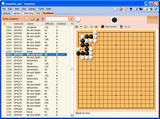
SmartGo에는 다양한 수준의 난이도를 갖는 2000개 이상의 문제가 함께 제공됩니다. 사활 및 맥 문제를 학습하여 더 강해질 수 있습니다.
그리고 기타...
무료로 전체 프로그램을 다운로드하여 15일간 게임을 즐길 수 있습니다. SmartGo가 보여주는 기능의 깊이와 너비, 구현된 품질, 그리고 사용자 인터페이스 디자인을 보시면 놀라움을 금치 못하실 것입니다. 여태껏 이와 같은 바둑 소프트웨어는 없었습니다.
온라인 도움말: 특정 기능에 대한 질문은 SmartGo 설명서를 확인해 주십시오.
FAQ
Windows용 SmartGo는 아직도 활발히 개발 중인가요?
아니요. 죄송합니다. 현재 저는 iPhone, iPad, Mac용 SmartGo뿐만 아니라, Go Books 프로젝트에 집중하고 있습니다. 이를 염두에 두고 Windows용 SmartGo를 평가해 주시기 바라며, 목적에 맞게 사용되면 좋겠습니다.
How do I get the newest game collection?
If you’re running the newest version but not seeing the newest GoGoD game collection: (1) Tap on the Library tab. (2) Choose File > Close (this may take several minutes). (3) Choose File > Open, and open ‘smartgo.sgd’ from the folder where you installed the newest version of SmartGo. (This will also take several minutes.)
왜 15일 후에 소프트웨어 라이센스를 활성화해야 할까요?
저희는 사용자가 이 소프트웨어의 모든 기능을 시험해 볼 수 있도록 15일 시험 기간을 제공하고 있습니다. 바둑 게임을 하는 데 SmartGo가 필요하다고 사용자가 판단하면 활성화 코드를 구입해 주십시오.
SmartGo를 여러 시스템에 설치할 수 있습니까?
네, SmartGo를 데스크탑과 랩탑, 또는 집과 회사 등 두 컴퓨터에 설치할 수 있습니다. SmartGo는 각 컴퓨터에서 따로 활성화해야 합니다.
게임 및 문제는 어디에 저장되어 있습니까?
프로 게임 컬렉션은 SmartGo.sgd라는 파일에, 문제 컬렉션은 SmartGo.prb라는 파일에 저장되어 있습니다. 두 파일 모두 SmartGo.exe와 동일한 폴더에 설치됩니다. 보기 > 창 > 파일을 선택하여 라이브러리 또는 문제 탭에서 파일 목록을 볼 수 있습니다. 파일 목록의 머리글을 마우스 오른쪽 단추로 클릭하여 파일 경로를 볼 열을 추가할 수 있습니다.